Nikon COOLPIX L15: 2 Выключите фотокамеру. 3 Подключите фотокамеру к компьютеру с помощью USB-
2 Выключите фотокамеру. 3 Подключите фотокамеру к компьютеру с помощью USB-: Nikon COOLPIX L15
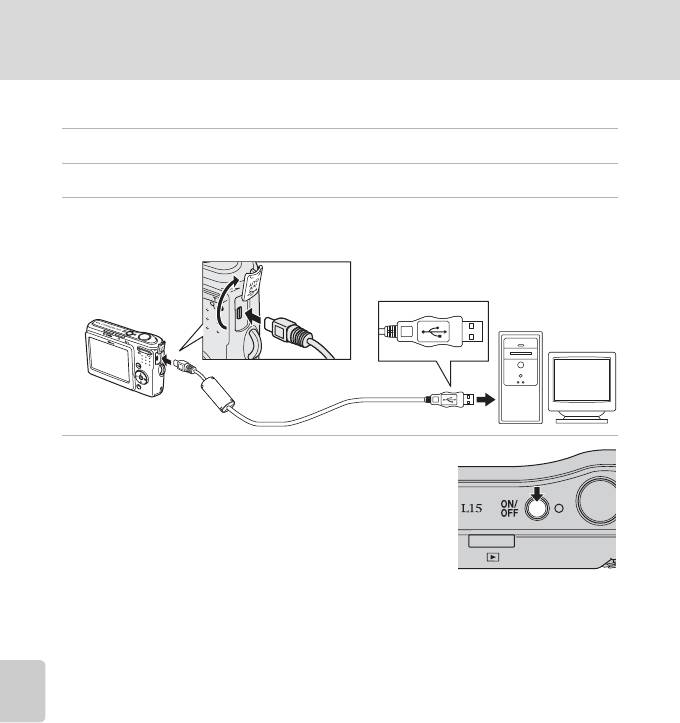
Подключение к компьютеру
Передача снимков из фотокамеры в компьютер
1
Включите компьютер с установленной на нем программой Nikon Transfer.
2 Выключите фотокамеру.
3 Подключите фотокамеру к компьютеру с помощью USB-
кабеля, входящего в комплект поставки.
Подключение к телевизору, компьютеру или принтеру
4 Включите фотокамеру.
Windows Vista/XP
При отображении диалога автозапуска выберите [Copy pictures
to a folder on my computer using Nikon Transfer] (Копировать
снимки в папку на моем компьютере, используя Nikon Transfer)
(Windows Vista) или [Nikon Transfer Copy pictures to a folder on my
computer] (Nikon Transfer копирует снимки в папку на моем
компьютере) (Windows XP) и нажмите кнопку [OK] (только Windows XP). Чтобы диалоговое окно в
дальнейшем не появлялось, установите флажок [Always do this for this device:] (Всегда выполнять
для данного устройства:) (Windows Vista), или [Always use this program for this action.] (Всегда
использовать выбранную программу для этого действия.) (Windows XP).
Приложение Nikon Transfer будет
запущено.
Mac OS X
Приложение Nikon Transfer запускается автоматически, если при первой установке приложения
Nikon Transfer в диалоге настройки автозапуска выбрано значение [Да].
B Подсоединение USB-кабеля
При подсоединении USB кабеля убедитесь в правильности положения разъемов. Не применяйте
силу при подключении USB-кабеля. При отсоединении USB-кабеля не тяните за кабель под углом.
При подсоединении кабеля к фотокамере следите, чтобы крышка разъема не была зажата между
USB разъемом фотокамеры и разъемом USB-кабеля.
Подключение может быть не определено, если фотокамера подключена к
компьютеру через
концентратор USB.
54
Оглавление
- 1 Откройте крышку батарейного отсека /
- 1 Чтобы включить фотокамеру, нажмите
- 5 Выберите домашний часовой пояс
- 1 Выключите фотокамеру и откройте
- 1 Чтобы включить фотокамеру, нажмите
- 1 Подготовьте фотокамеру к съемке.
- 1 Нажмите спусковую кнопку затвора
- 1 Для удаления снимка, отображаемого в
- 1 Нажмите кнопку m (Режим вспышки).
- 1 Нажмите кнопку n (автоспуск).
- 1 Нажмите кнопку p (режим
- 1 Нажмите кнопку o (поправка
- 1 В режиме съемки нажмите кнопку
- 2 Нажмите кнопку d, чтобы
- 1 С помощью мультиселектора выберите
- 5 После завершения съемки нажмите
- 2 Скомпонуйте кадр.
- 2 С помощью мультиселектора выберите
- 1 Нажмите кнопку g (i) в режиме
- 2 С помощью мультиселектора выберите
- 1 С помощью мультиселектора выберите
- 1 Выключите фотокамеру.
- 2 Выключите фотокамеру. 3 Подключите фотокамеру к компьютеру с помощью USB-
- 5 Переносите снимки по завершении загрузки приложения
- 1 Выключите фотокамеру.
- 2 Выберите команду [Кол-во копий] и
- 6 Выберите пункт [Начать печать] и
- 3 Выберите необходимый размер бумаги
- 5 Начнется процесс печати.
- 1 Нажмите кнопку d в режиме
- 5 Включает или выключает печать даты
- 1 Подключите к принтеру док-станцию
- 1 Используйте эталонный белый или серый объект для
- 1 Используйте кнопки мультиселектора J
- 1 С помощью мультиселектора выберите
- 1 С помощью мультиселектора выберите
- 3 Нажмите кнопку K.
- 1 Выберите параметр в меню
- 2 Выберите вариант копирования и






